Bạn có muốn một công tắc đèn mà chỉ bản thân mới điều khiển được không? Dưới đây là hướng dẫn làm công tắc đèn chỉ mình bạn mới có thể bật/tắt nó được.
Công tắc đèn là vật dụng thiết yếu trong nhà và các tòa nhà trên khắp thế giới. Chúng là những thiết bị đơn giản và thiết yếu cho phép chúng ta kiểm soát ánh sáng trong phòng.
Công tắc đèn là thiết bị dùng để bật hoặc tắt đèn điện hoặc một nhóm đèn. Công tắc thường được lắp trên tường và bao gồm cơ chế bật tắt, công tắc xoay hoặc nút nhấn để điều khiển dòng điện đến thiết bị chiếu sáng. Công tắc đèn là vật dụng gia đình phổ biến và có thể có nhiều kiểu dáng khác nhau, bao gồm công tắc tiêu chuẩn, công tắc điều chỉnh độ sáng, công tắc cảm biến chuyển động và công tắc thông minh có thể điều khiển bằng điện thoại thông minh hoặc trợ lý giọng nói. Công tắc đèn là một phần thiết yếu của hệ thống chiếu sáng gia đình và có thể giúp tiết kiệm năng lượng và tăng sự tiện lợi bằng cách cho phép người dùng dễ dàng điều khiển đèn của mình.
Bạn nghĩ sao nếu đèn của phòng bạn thì chỉ có bạn mới có thể bật/ tắt được?
Ở những bài hướng dẫn trước chúng tôi đã hướng dẫn các bạn chế tạo các thiết bị bật tắt đèn như: bật tắt đèn bằng cách vỗ tay, bật tắt đèn bằng smartphone. Trong bài hướng dẫn hôm nay chúng tôi sẽ hướng dẫn các bạn làm một thiết bị bật tắt đèn cực kỳ thú vị. Với thiết bị này bạn có thể bật tắt đèn bằng ví hay móc chìa khóa. Và đặc biệt là chỉ có bạn mới có thể bật/ tắt được đèn.
Video hoạt động của thiết bị
Chuẩn bị:
- Một broad Arduino UNO R3 (giá khoảng 180.000 đồng)
- Một Module RFID RC522 (giá Khoảng 90.000 đồng)
- Một Module Relay 5v giá khoảng (25.000 đồng)
- Dây đực – cái, cái- cái (giá khoảng 14.000 đồng)

Bước 1: Hàn chân kết nối cho module RC522

Module RFID RC522 khi mua về sẽ chưa được hàn chân kết nối, để sử dụng thì chúng ta phải tiến hành hàn chân kết nối.

Bước 2: Kết nối Module RFID RC522 với Arduino
Sơ đồ chân kết nối như sau:
- Chân RST cắm vào chân số 9 trên Arduino
- Chân SDA cắm vào chân số 10 trên Arduino
- Chân MOSI cắm vào chân số 11 trên Arduino
- Chân MISO cắm vào chân số 12 trên Arduino
- Chân SCK cắm vào chân số 13 trên Arduino
- Chân 3.3V cắm vào chân số 3.3v trên Arduino
- Chân GND cắm vào chân số GND trên Arduino
Trên module RC522 có 8 chân nhưng chúng ta chỉ cần sử dụng 7 chân. Trong đó có 2 chân nguồn và 5 chân tín hiệu.

8 chân trên module RC522.

Các bạn cắm dây vào 7 chân này.

Sau đó kết nối với Arduino theo sơ đồ trên.
Bước 3: Kết nối Module Relay với Arduino
Module Relay có tác dụng giúp chúng ta điều khiển được các thiết bị có điện áp lớn như 220V, nếu điều khiển trực tiếp với thiết bị chạy điện 220V, mạch Arduino sẽ bị phá hỏng.

Module Replay sẽ có 6 chân, DC+ DC- là chân 2 cấp nguồn điện áp nhỏ từ Arduino ra, IN là chân tín hiệu vào.

COM và NC NO là các chân để chúng ta sử dụng đóng ngắt các thiết bị điện. COM là chân ở giữa. NC là viết tắt của Normal Close nghĩa là thường đóng. NO là Normal Open nghĩa là thường mở.

Các bạn nối dây DC+ vào chân 5V, dây DC- vào chân GND, dây IN vào chân số 2.

Cổng bên kia của Relay các bạn nối 1 dây của nguồn điện vào cổng COM. Dây nguồn điện còn lại nối vào bóng đèn. Đầu kia của bóng đèn nối với chân N0.

Vậy là chúng ta đã kết nối xong. Giờ chúng ta sẽ tiến hành nạp code.
Bước 4: Nạp code để lấy ID của thẻ
Do Arduino không có sẵn thư viện MFRC522 vậy nên chúng ta cần phải thêm vào Arduino. Các bạn tải thư viện MFRC522 tại đây.
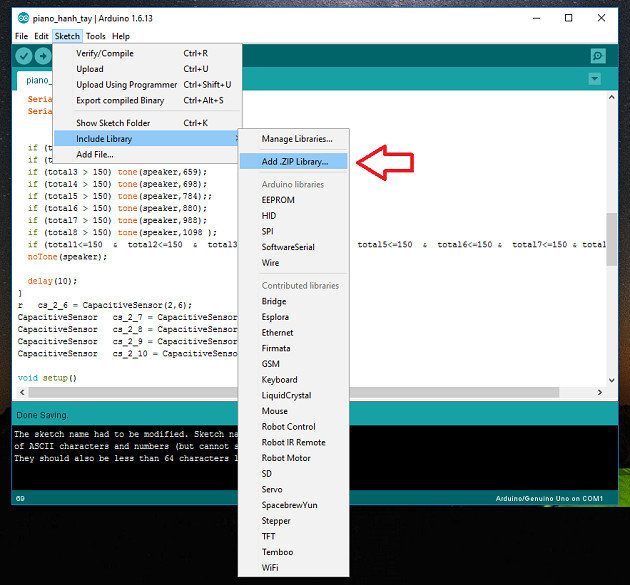
Sau khi tải thư viện về các bạn bấm vào Sketch sau đó chọn Include Library và chọn Add .Zip Library.
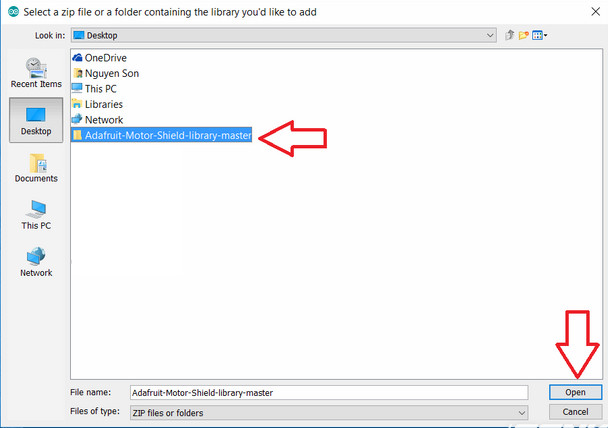
Một cửa sổ mới sẽ hiện lên. Các bạn chọn file thư viện vừa tải về sau đó ấn Open là thư viện sẽ được thêm vào Arduino.
Sau khi thêm thư viện xong các bạn copy đoạn code này vào Arduino trên máy tính.
#include < SPI.h >
#include < MFRC522.h >
const int LED1 = 2;
const int LED2 = 2;
#define SS_PIN 10
#define RST_PIN 9
MFRC522 mfrc522(SS_PIN, RST_PIN);
unsigned long uidDec, uidDecTemp;
byte bCounter, readBit;
unsigned long ticketNumber;
void setup() {
pinMode(LED1, OUTPUT);
pinMode(LED2, OUTPUT);
Serial.begin(9600);
SPI.begin();
mfrc522.PCD_Init();
Serial.println("GenK Arduino / Hay quet the de hien thi ID...");
}
void loop() {
if ( ! mfrc522.PICC_IsNewCardPresent()) {
return;
}
if ( ! mfrc522.PICC_ReadCardSerial()) {
return;
}
uidDec = 0;
Serial.println("************************************************");
Serial.println(" ID cua the la: ");
for (byte i = 0; i < mfrc522.uid.size; i ) {
uidDecTemp = mfrc522.uid.uidByte[i];
uidDec = uidDec*256 uidDecTemp;
}
Serial.print(" [");
Serial.print(uidDec);
if(uidDec == 3828924583){
digitalWrite(LED1,!digitalRead(LED1));
delay(1000);
}else{
}
//--------------------------------
if(uidDec == 1506337237){
digitalWrite(LED2,!digitalRead(LED2));
delay(1000);
}else{
}
Serial.println("]");
Serial.println("................................................");
}
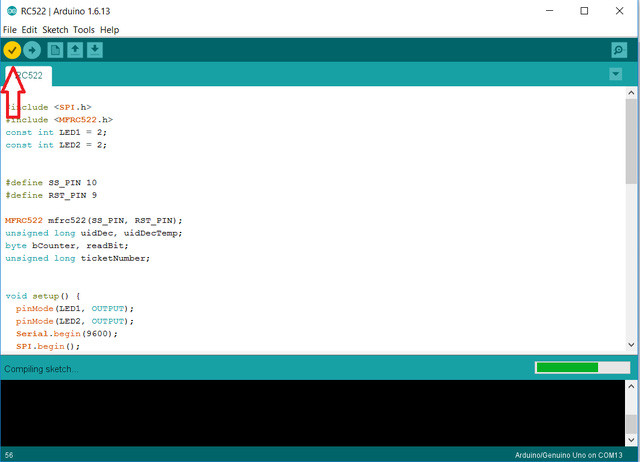
Bấm V để dịch code.
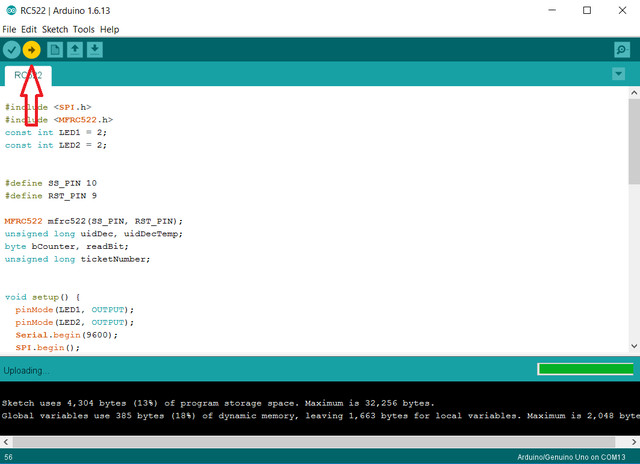
Bấm vào biểu tượng mũi tên để nạp code.
Sau khi nạp code thành công các bạn bấm tổ hợp phím Ctrl Shift M để mở cổng Serial Monitor trên màn hình lên.
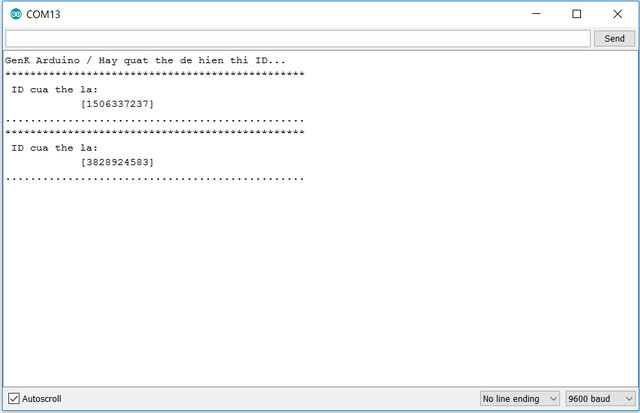
ID của thẻ sau khi quét.
Các bạn quẹt thẻ qua module RC522 ID của thẻ sẽ hiển thị trên màn hình. Khi mua module RC522 bạn sẽ được tặng kèm 1 thẻ nhựa PET và một tag móc chìa khóa.
Bước 5: Điền ID thẻ của bạn vào CODE
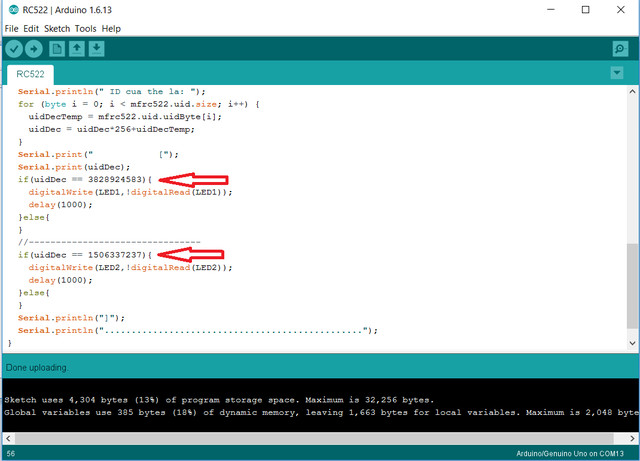
Thay ID thẻ của bạn vào đây.
Sau khi có ID của thẻ rồi các bạn thay ID này vào 2 dòng có mũi tên ở trên và tiến hành nạp lại code vào Arduino.

Quẹt bằng thẻ nhựa PET.
Vậy là chúng ta đã hoàn thành xong.

Các bạn có thể nhét vào ví.
Với thẻ PET bạn có thể nhét vào ví như thế này.
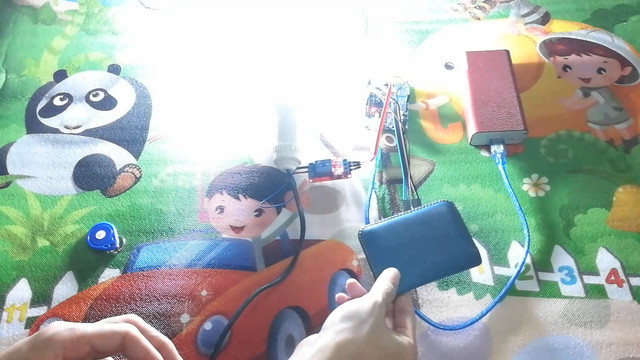
Nhét thẻ PET vào ví.
Thẻ vẫn hoạt động được bình thường khi nhét vào ví.

Quẹt bằng thẻ tag.
Với thẻ tag bạn có thể móc vào chìa khóa, rất tiện lợi.
Chúc các bạn thành công!
 Công nghệ
Công nghệ  AI
AI  Windows
Windows  iPhone
iPhone  Android
Android  Học IT
Học IT  Download
Download  Tiện ích
Tiện ích  Khoa học
Khoa học  Game
Game  Làng CN
Làng CN  Ứng dụng
Ứng dụng 




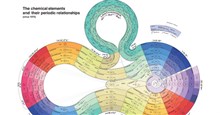













 Linux
Linux  Đồng hồ thông minh
Đồng hồ thông minh  macOS
macOS  Chụp ảnh - Quay phim
Chụp ảnh - Quay phim  Thủ thuật SEO
Thủ thuật SEO  Phần cứng
Phần cứng  Kiến thức cơ bản
Kiến thức cơ bản  Lập trình
Lập trình  Dịch vụ công trực tuyến
Dịch vụ công trực tuyến  Dịch vụ nhà mạng
Dịch vụ nhà mạng  Quiz công nghệ
Quiz công nghệ  Microsoft Word 2016
Microsoft Word 2016  Microsoft Word 2013
Microsoft Word 2013  Microsoft Word 2007
Microsoft Word 2007  Microsoft Excel 2019
Microsoft Excel 2019  Microsoft Excel 2016
Microsoft Excel 2016  Microsoft PowerPoint 2019
Microsoft PowerPoint 2019  Google Sheets
Google Sheets  Học Photoshop
Học Photoshop  Lập trình Scratch
Lập trình Scratch  Bootstrap
Bootstrap  Năng suất
Năng suất  Game - Trò chơi
Game - Trò chơi  Hệ thống
Hệ thống  Thiết kế & Đồ họa
Thiết kế & Đồ họa  Internet
Internet  Bảo mật, Antivirus
Bảo mật, Antivirus  Doanh nghiệp
Doanh nghiệp  Ảnh & Video
Ảnh & Video  Giải trí & Âm nhạc
Giải trí & Âm nhạc  Mạng xã hội
Mạng xã hội  Lập trình
Lập trình  Giáo dục - Học tập
Giáo dục - Học tập  Lối sống
Lối sống  Tài chính & Mua sắm
Tài chính & Mua sắm  AI Trí tuệ nhân tạo
AI Trí tuệ nhân tạo  ChatGPT
ChatGPT  Gemini
Gemini  Điện máy
Điện máy  Tivi
Tivi  Tủ lạnh
Tủ lạnh  Điều hòa
Điều hòa  Máy giặt
Máy giặt  Cuộc sống
Cuộc sống  TOP
TOP  Kỹ năng
Kỹ năng  Món ngon mỗi ngày
Món ngon mỗi ngày  Nuôi dạy con
Nuôi dạy con  Mẹo vặt
Mẹo vặt  Phim ảnh, Truyện
Phim ảnh, Truyện  Làm đẹp
Làm đẹp  DIY - Handmade
DIY - Handmade  Du lịch
Du lịch  Quà tặng
Quà tặng  Giải trí
Giải trí  Là gì?
Là gì?  Nhà đẹp
Nhà đẹp  Giáng sinh - Noel
Giáng sinh - Noel  Hướng dẫn
Hướng dẫn  Ô tô, Xe máy
Ô tô, Xe máy  Tấn công mạng
Tấn công mạng  Chuyện công nghệ
Chuyện công nghệ  Công nghệ mới
Công nghệ mới  Trí tuệ Thiên tài
Trí tuệ Thiên tài